この記事でわかること
①選ぶべき文字起こしソフト
②文字お越しソフトの種類


文字起こしの種類
文字起こしサービスは大きく分けて2種類に分けれます。「音声」の文字起こしと「画像」の文字起こしです。順番に解説していきます。
音声の文字起こしソフト

音声の文字起こしは、インタビューや会議などの、音声の記録された文字を起こすソフトです。
音声の文字起こしには、さらに、素起こしとケバ取りという2種類の方法があります。
AIソフトのほとんどは素起こしで文書を作成してくれます。そのため、しゃべったことがありのまま記録されます。
一方、けばとりとは、「えー」や「あー」などの意味のもたない、言い淀みをカットして文字を起こすことです。
けばとりをすることで、「えー」や「あー」がない、汎用性の高い文書になります。また、ケバ取りをしないと、その場の臨場感が残る文章になります。

画像文字起こしソフト
画像の文字起こしソフトは写真や画像にある文字をテキストとして起こしてくれるものです。
文字に起こしてもらうことで、その後のその内容の連絡をしたり、情報を加工するときの、作業を減らすことができます。
今までは、プリンターなど、文字をスキャンして文字起こしすることができましたが、精度が高いものではなく、文字化けしてしまうことが多くありました。
スマートフォンの高性能のカメラと、AIの力で文字認識の精度があがったことにより、スマホ撮影により画像の文字を簡単に起こすことが可能になりました。

スマホアプリの文字起こしソフト
文字起こしのための音声を録音するとしたら、ICレコーダーが一般的でしたが、今はスマートフォンにICレコーダー兼、文字起こしアプリがあります。
例えば、「edivoice」です。
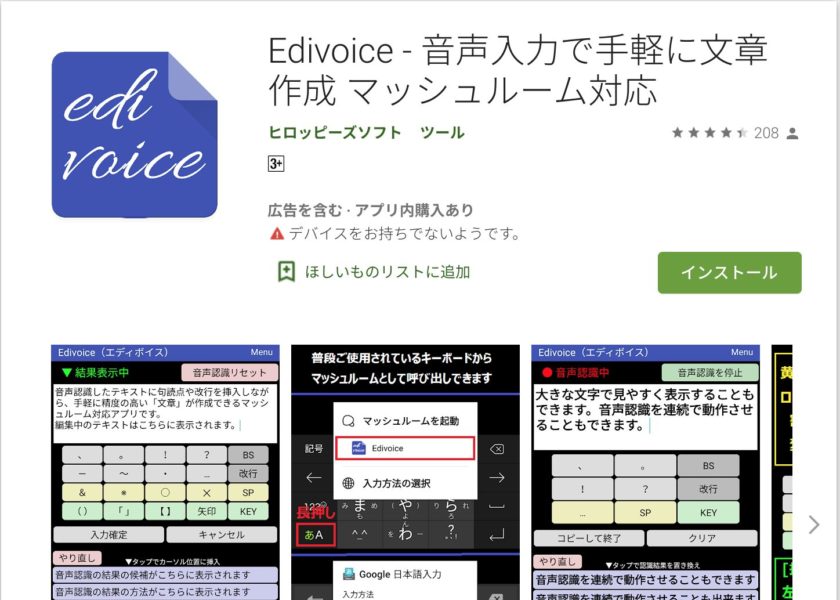
出典:edivoice
音声認識の精度も良いのですが、句読点も自動的に入力してくれます。そのため、入力後の編集も簡単です。

文字起こしサービスおすすめ一覧
googleドキュメントの音声入力
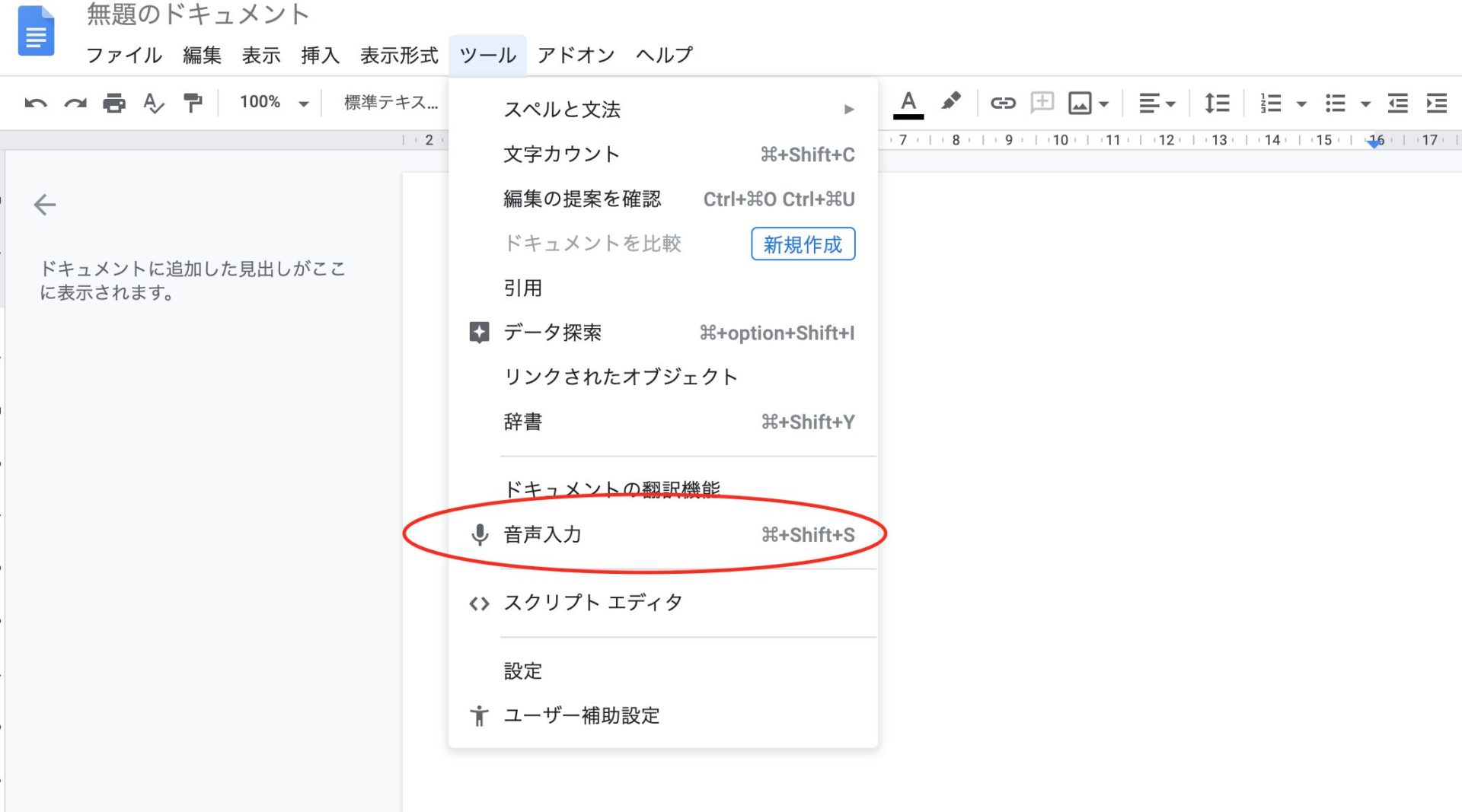
Googleアカウントを作れば、無料で使えるGoogleドキュメント。
このツール機能を使えば、音声入力ができ、無料で音声の記録をとることが可能です。
上の画像はパソコンの画像ですが、スマートフォンのGoogleドキュメントアプリからでも同様に記録することができます。

文字起こしばりぐっどくん(画像文字起こし)
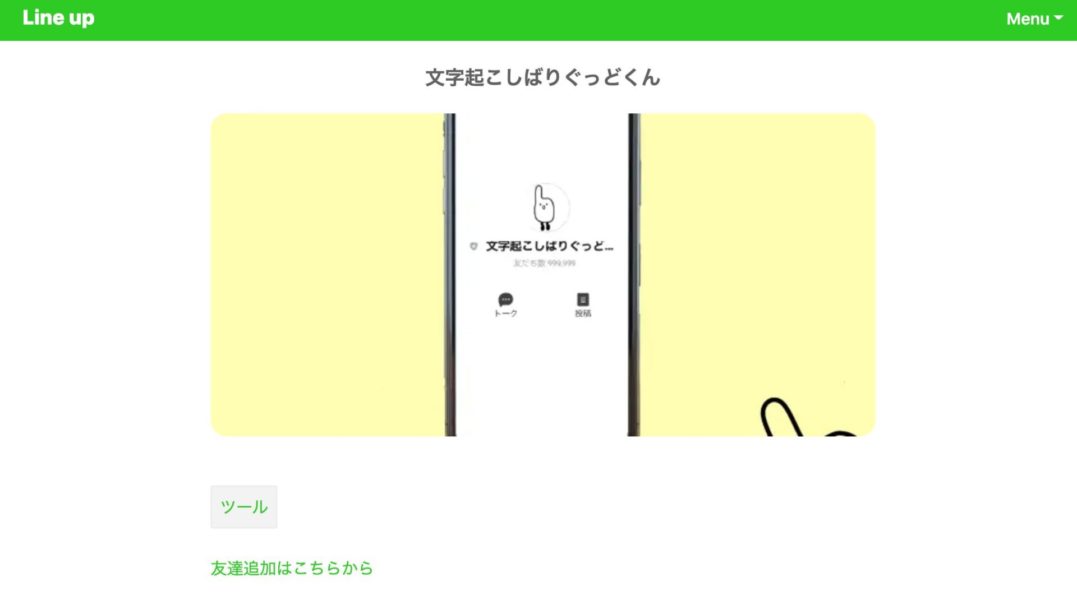
出典:ばりぐっどくん
写真や画像のなかの文字を読み取って文字を起こしてくれる、LINEでサービスを提供しているばりグッドくん。
ポスターなどの情報を簡単に文字に起こしてくれます。
使い方は簡単で、友達申請して、あとはLINEで画像を送るのみ。
個人向けは無料で使えますが、2020年1月から業務でも使えるように有料プランもでき、サービスが拡充しています。
| 利用料金 | 利用金額 |
| プロフェッショナルプラン | 100円〜 |
| エンタープライズプラン | 39,800円〜 |

スマート書記(会議向け文字起こし)
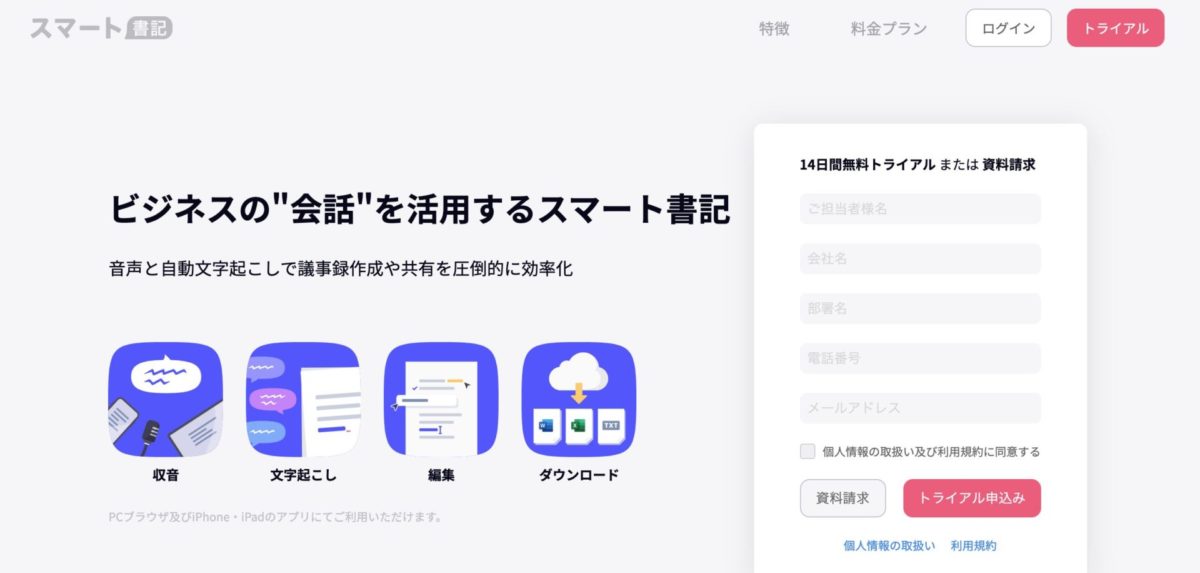
出典:スマート書記
GoogleSpeech-to-Text を採用しており、会議の議事録のUIUXに特化したサービスのスマート書記。
2020年の3月にメディアドゥーからカーブアウトして、8500万円を資金調達し、今後は文章の公正などのサービスを拡充していく方針です。
累計1000社以上の企業や自治体に利用実績があり、セキュリティーも安心。
| 利用料金 | 金額 |
| スタンダードプラン | 10万円 |
| セキュリティープラン | 12万円 |

Otter(英語の文字起こし)
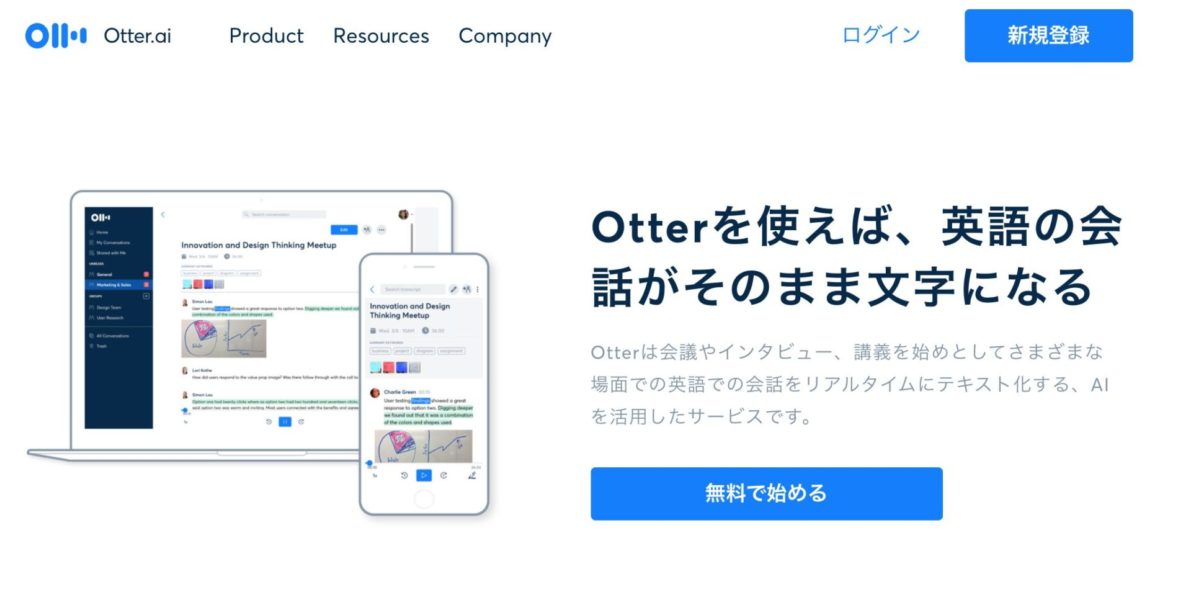
出典:otter
英語の文字起こしソフトでおすすめのOtter(アター)。アメリカの企業で、シリコンバレーに本拠地があり世界中で利用がされています。
喋った記録だけでなく、喋って記録がとれた文字をタップすると、そこから文章を音声で聞くことができます。また、誰がしゃべったかも記録されるなど、UIも綺麗で使いやすいソフトです。
翻訳ソフトとも提携しているため、随時英語を日本語に翻訳することも可能です。
2019年12月、ドコモと提携したため、今後、日本でも認知が広まっていきそうです。
| 利用料金 | 利用金額 |
| 600分まで | 無料 |
| 6,000分まで | 月額9.99ドル |

windowsとMacの音声入力方法
最後にパソコンでキーボードを使わず音声を入力する方法をご紹介します。キーボードをうつのが面倒であれば、音声入力に頼ると良いでしょう。
windowsの音声入力方法
windowsの音声のセットアップは以下です。
- [スタート]から、設定→時刻と言語→音声認識を選択します。
- マイクのアイコンの下にある開始するを選択します。
こちらで音声にて入力が開始されます。windowsのなかに学習機能がついており、コンピューターをトレーニングして音声認識精度を向上させることも可能です。

Macの音声入力方法
Macの音声入力設定方法は以下です。
- 左上のリンゴマークより「システム環境設定」→キーボード→音声入力を選択します。
- キーボードの音声入力のマイクを選択します。(自動でOKです)
- デフォルトのショートカットはFn(ファンクション)キー2回で音声入力が立ち上がります。

まとめ
音声入力を紹介してきましたが、いかがでしたでしょうか。
AIの進化により、音声の認識機能が高くなっています。今後、音声を文字に起こすのは、ソフトのほうが人間よりも精度が高い時代がきそうですね。
